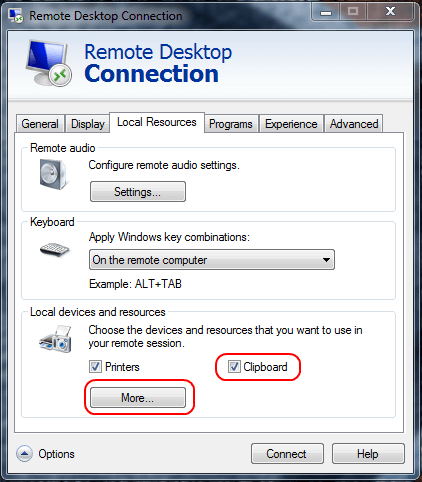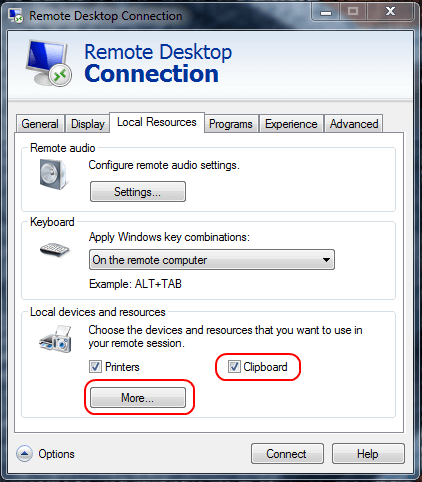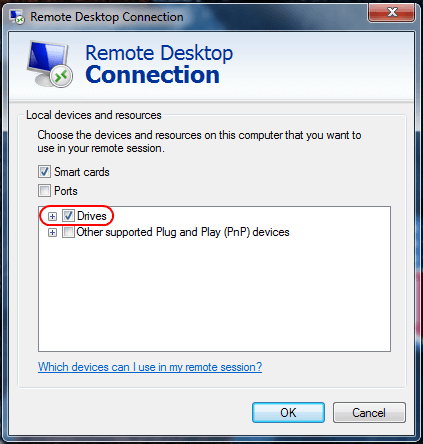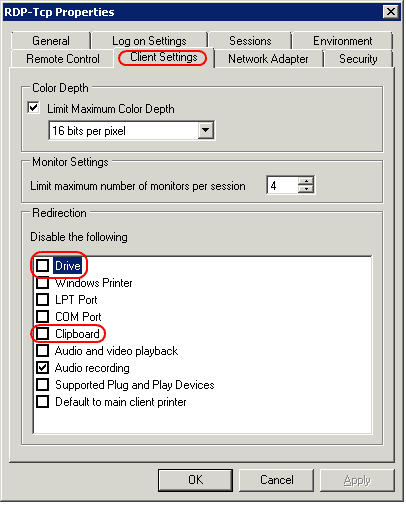Niektorí používatelia majú osobitné problémy pri kopírovaní a vkladaní súborov z lokálneho počítača do relácie vzdialenej pracovnej plochy. Stále môžu kopírovať a prilepovať lokálne, ale možnosť prilepenia bude na počítači vzdialenej pracovnej plochy sivá . Existuje niekoľko spôsobov, ako tento problém vyriešiť v závislosti od toho, čo kopírujete a vkladáte.
Metóda 1: Odhláste sa z účtu a znova sa prihláste
Ak ste predtým mohli kopírovať a vkladať normálne, ale zrazu už nemôžete kopírovať, a to aj bez zmeny nastavení, je to pravdepodobne kvôli chybe v relácii prihlásenia.
Skúste sa odhlásiť zo svojho účtu na serveri a potom sa znova prihlásiť. Ak to stále nefunguje, pokračujte podľa krokov nižšie.
Metóda 2: Zmeňte nastavenia klienta
1. Kliknite pravým tlačidlom myši na ikonu RDP, ktorú používate na pripojenie, a potom vyberte položku Upraviť.
2. Vyberte kartu Local Resources.
3. Začiarknite možnosť Schránka. Ak chcete povoliť kopírovanie a vkladanie súborov, vyberte položku Viac… a prejdite na krok 4. Ak potrebujete skopírovať a vložiť iba text a nie súbory, zastavte sa tu a kliknite na tlačidlo OK.
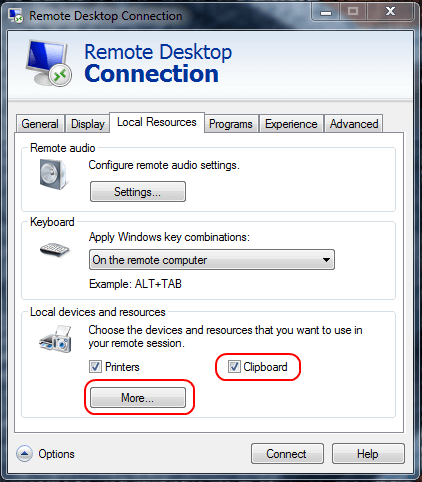
Začiarknite možnosť Schránka
4. Vyberte možnosť Disky . Dvakrát kliknite na tlačidlo OK .
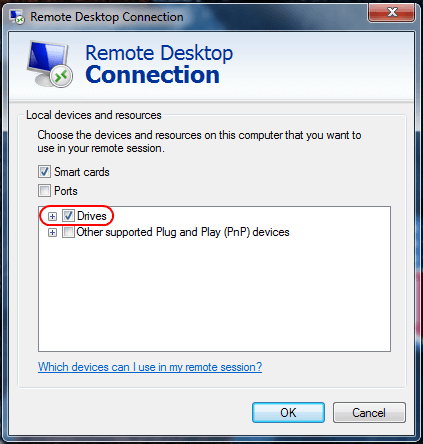
Vyberte možnosť Disky
Metóda 3: Zmeňte nastavenia servera
Windows Server 2016
V systéme Windows Server 2016 sú tieto nastavenia riadené v Zásadách skupiny.
1. Spustite gpedit.msc.
2. Prejdite na položku Konfigurácia počítača > Šablóny pre správu > Súčasti systému Windows > Služby vzdialenej pracovnej plochy > Hostiteľ relácie vzdialenej pracovnej plochy.
3. Uistite sa, že je možnosť Nepovoliť presmerovanie schránky nastavená na Nenakonfigurované alebo Zakázané.
Windows Server 2012
1. Otvorte Správcu servera.
2. Vyberte položku Služby vzdialenej pracovnej plochy.
3. Zvoľte Kolekcie.
4. Vyberte položku Úlohy > Upraviť vlastnosti .
5. Na karte Nastavenia klienta skontrolujte, či sú povolené Schránka a Disk .
Windows Server 2008
1. Spustite konfiguráciu hostiteľa relácie vzdialenej pracovnej plochy zo servera.
2. V časti Pripojenia kliknite pravým tlačidlom myši na pripojenie a vyberte položku Vlastnosti.
3. Vyberte kartu Nastavenia klienta a uistite sa, že políčko Schránka nie je začiarknuté . Ak chcete povoliť kopírovanie súborov, skontrolujte, či nie je začiarknuté políčko Disk . Po dokončení kliknite na tlačidlo OK .
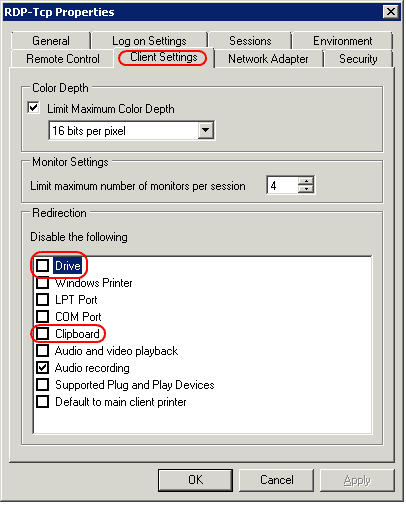
Skontrolujte, či nie je začiarknuté políčko Disk
Upozorňujeme tiež, že ak ste všetky tieto nastavenia nakonfigurovali správne a veci stále nefungujú, možno budete musieť reštartovať server alebo jednoducho ukončiť proces rdpclip.
Vyššie uvedené je všetko, čo potrebujete na povolenie kopírovania a vkladania súborov na vzdialenú plochu. Dúfam, že vám tento návod pomôže.
Dúfam, že budete úspešní.